La importación de datos en masa simplifica el proceso de actualización y mantenimiento de información para organizaciones compradoras y sus usuarios (miembros) y centros de costo.
La importación masiva no actualiza la información de organizaciones ni de centros de costos existentes. Esta funcionalidad está destinada únicamente a la creación de nuevos registros.
Antes de configurar la funcionalidad de importación en masa, necesitas tener la aplicación B2B Suite instalada en tu tienda.
Los centros de costos deben tener IDs únicos. El sistema no valida IDs duplicados, lo que puede hacer que la importación falle sin mostrar un mensaje de error.
Para importar los datos en masa a la plataforma VTEX, sigue los pasos a continuación:
-
En el Admin VTEX, accede a Apps > Organizaciones y centros de costos B2B > Organizaciones, o ingresa Organizaciones en la barra de búsqueda de la parte superior de la página.
-
En la pestaña Organizaciones, haz clic en Nuevo y luego en Importar en masa. Haz clic en el botón Cargar y selecciona tu archivo XLSX, o arrastra y suelta el archivo a la área punteada. El tamaño del archivo importado debe ser menor que 50 MB.
Puedes bajar un archivo de plantilla haciendo clic en VTEX file template en la parte inferior de la ventana de importación y rellenar los datos.
- Después de que la plataforma realice la verificación del archivo de importación y no encuentre errores, haz clic en Importar.
Si la plataforma detecta algún error, consulta la sección Errores de importación.
- Una vez finalizado el proceso de importación, puedes hacer clic en Ver detalles de la importación para acceder al informe de importación.
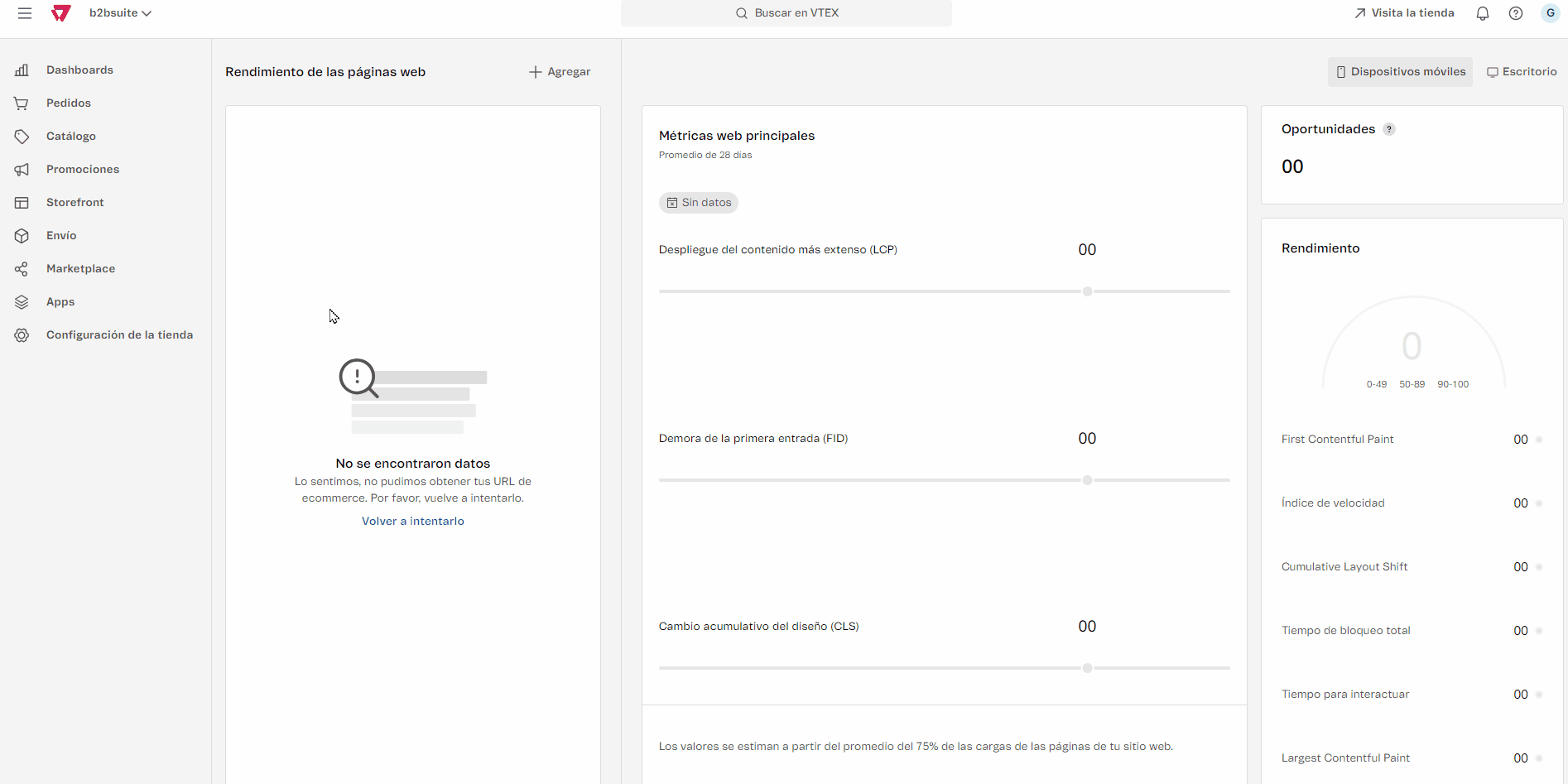
Errores de importación
Durante el proceso de importación, el sistema comprobará si hay errores en el archivo. Si se producen errores, se te notificará por email y recibirás una alerta en la pantalla.
Para ver los detalles de los problemas encontrados, sigue los pasos a continuación:
-
Haz clic en Ver detalles de la importación y accede al informe de errores correspondiente.
-
Descarga la plantilla revisada haciendo clic en Bajar XLSX revisado, que muestra las celdas con error.
-
Después de corregir los errores, puedes reiniciar el proceso de importación cargando el archivo corregido nuevamente.
Asegúrate de que el archivo que cargues solo contenga las correcciones de los errores previamente identificados para garantizar que la importación se realice correctamente.
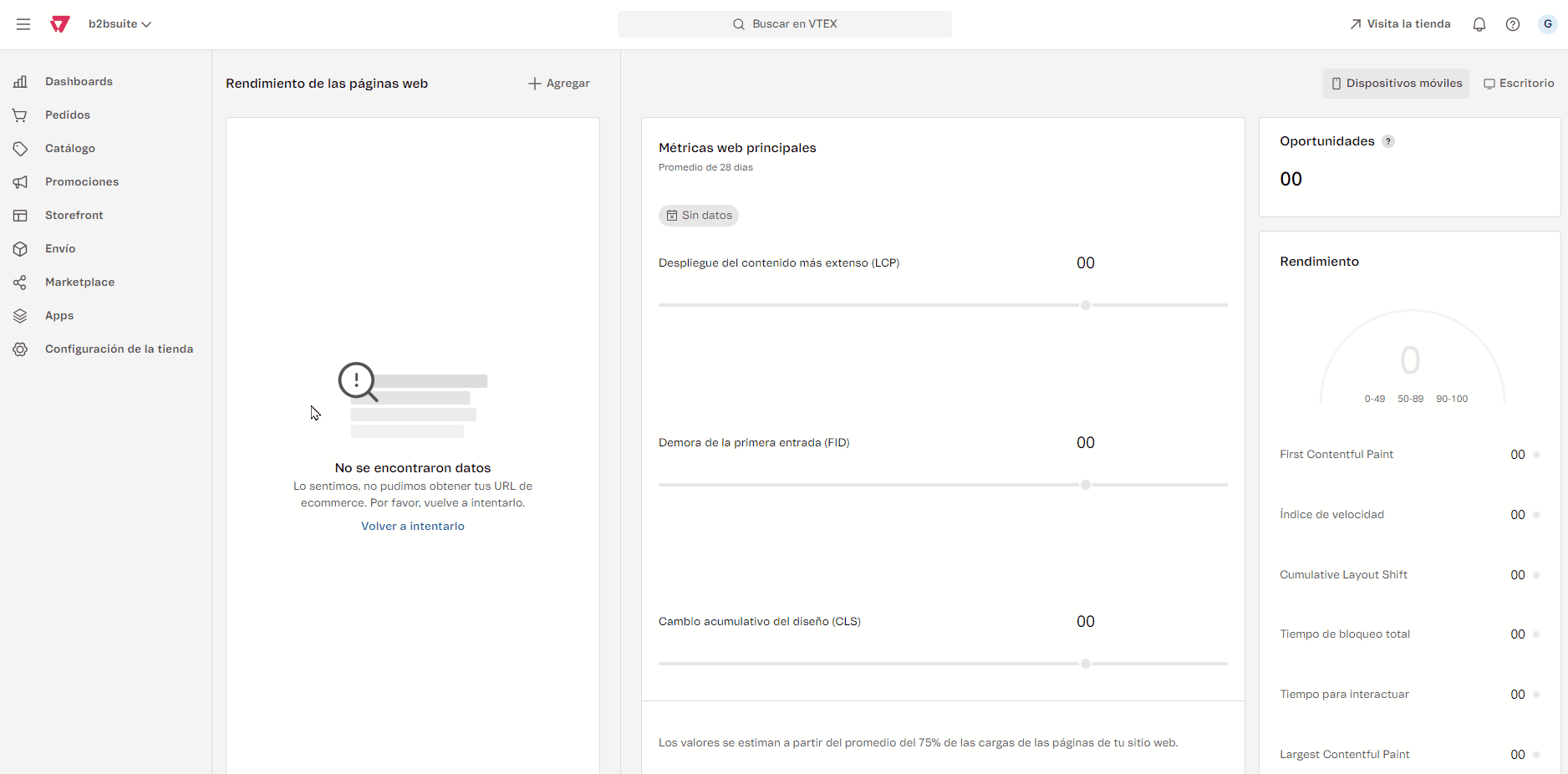
Importación vía API
También se pueden importar los datos a través de la API de Bulk Import, que permite validar e importar archivos, dar seguimiento al progreso y ver el resultado de la importación.